نحوه ی تایپ کردن در یک فایل PDF با استفاده از Adobe Reader DC
ممکن است تا به حال برای شما پیش آمده باشد که بخواهید برای جایی رزومه ارسال کنید و فرمت فایل ارسالی شرکت PDF باشد. در این موقعیت خیلی از افراد نحوه ی تایپ کردن در یک فایل PDF را نمی دانند. این کار به هیچ وجه سخت و دشوار نیست تنها باید دانش خود را در این زمینه افزایش دهید. در این مقاله قصد داریم به شما آموزش دهیم که چگونه متن مورد نظر خود را در یک فایل PDF تایپ کنید و آن را برای فرد مورد نظر خود ارسال کنید. در این آموزش گام به گام و جامع همراه ما باشید.
مراحل تایپ کردن در یک فایل PDF با استفاده از Adobe Reader DC :
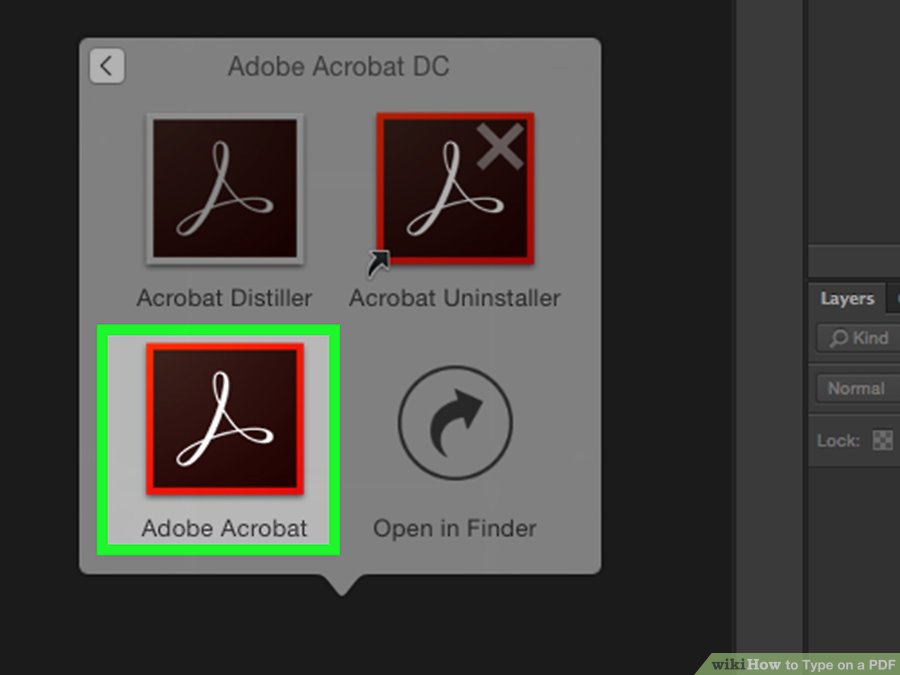
Adobe Reader
- فایل PDF را در Adobe Reader باز کنید. برای این کار روی آیکون قرمز رنگ برنامه Adobe Reader کلیک کنید. سپس از نوار منو بالای صفحه روی File کلیک کنید، روی Open … کلیک کنید، فایل PDF را که می خواهید در آن متن مورد نظر خود را تایپ کنید, انتخاب کرده و بر روی Open کلیک کنید.
اگر قبلا Adobe Reader نداشتید، می توانید آن را به صورت رایگان از get.adobe.com/reader برای سیستم عامل های Windows، Mac و Android دانلود کنید.

تب Tools
- روی Tools کلیک کنید. این گزینه در گوشه ی سمت چپ پنجره قرار دارد.
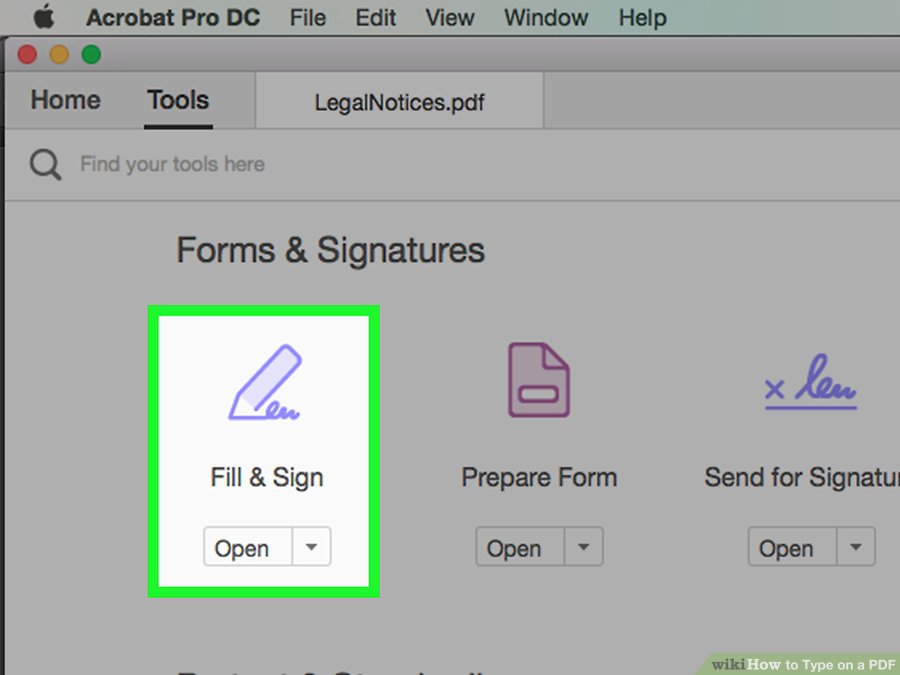
دانلود5″ /> دکمه Fill & Sign
- روی دکمه Fill & Sign کلیک کنید. این گزینه در گوشه ی سمت چپ پنجره قرار دارد.

آیکون ab
- روی آیکون “ab” از بالای پنجره کلیک کنید.
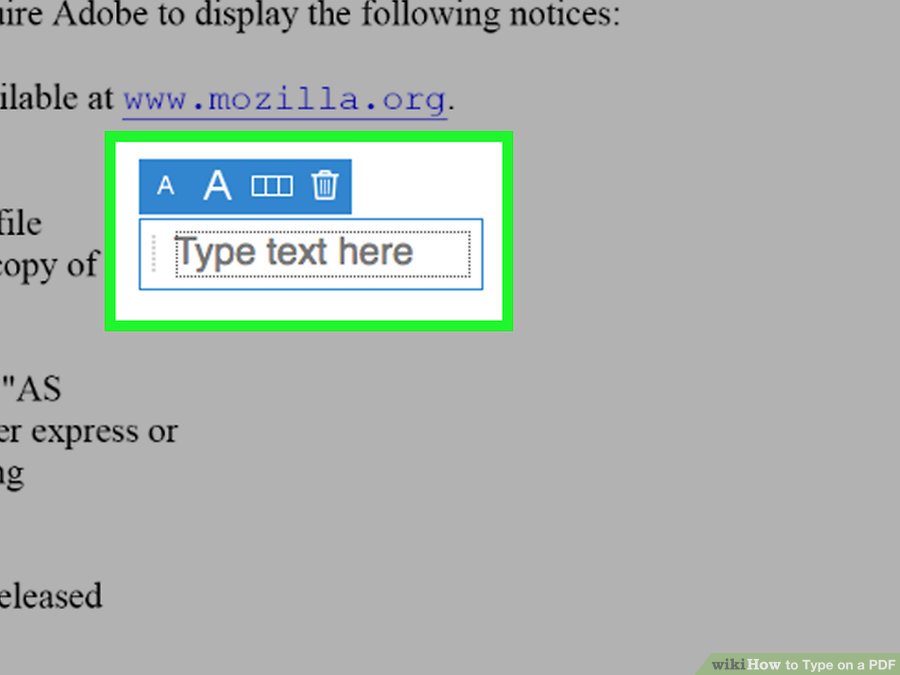
دیالوگ باکس
- روی قسمتی از سند که می خواهید متن اضافه کنید کلیک کنید. یک دیالوگ باکس باز خواهد شد.

اندازه متن
- اندازه متن را تنظیم کنید. برای کوچک کردن اندازه متن، روی A کوچک کلیک کنید. برای بزرگتر کردن متن روی “A” بزرگ کلیک کنید تا اندازه متن افزایش پیدا کند.
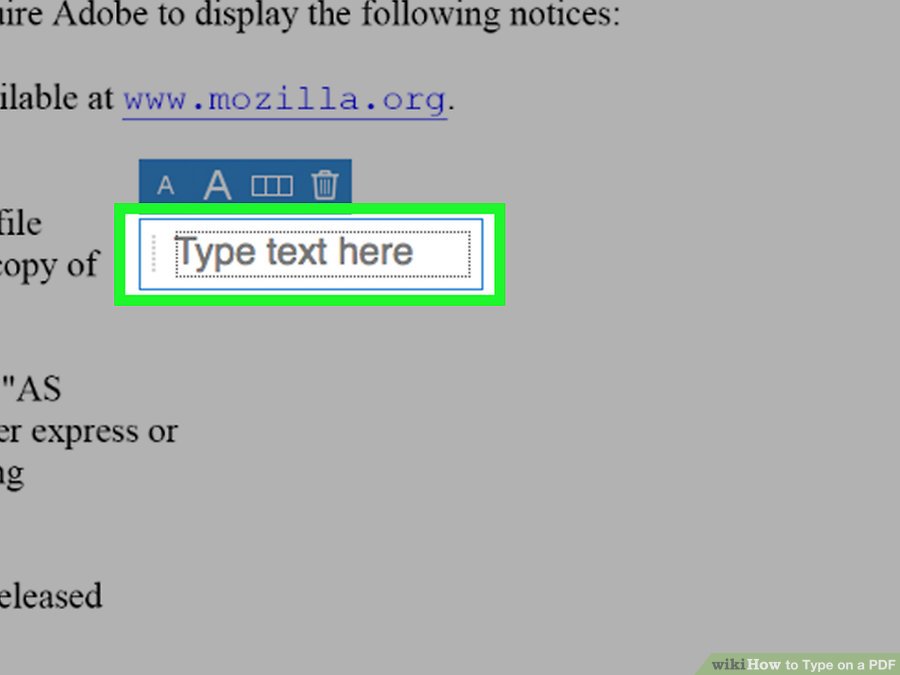
Type text here
- روی دیالوگ باکس “Type text here” کلیک کنید.

اضافه کردن متن
- متنی را که می خواهید به سند PDF اضافه کنید تایپ کنید.
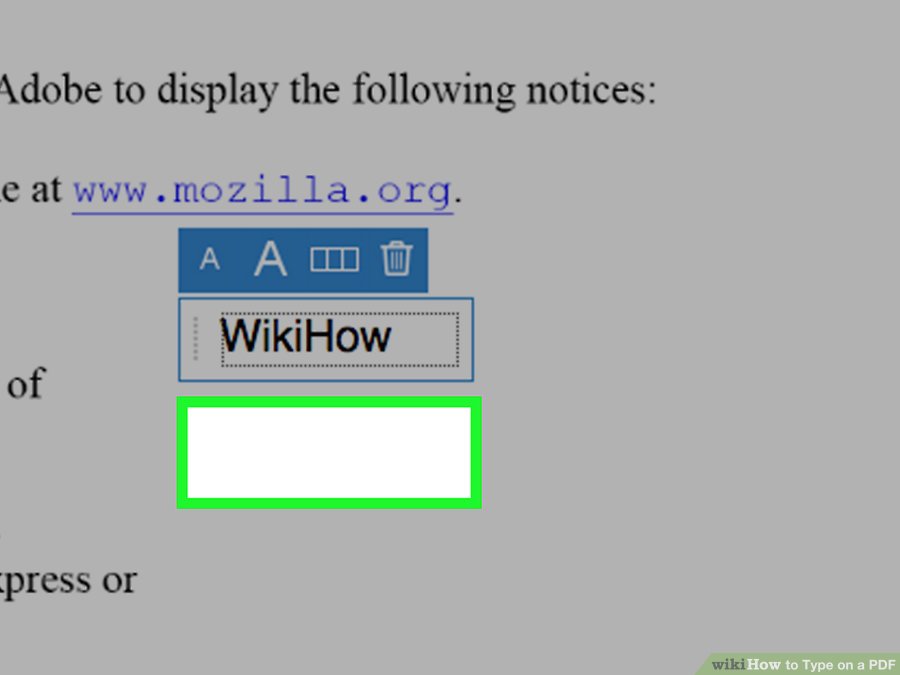
سند
- روی سند, خارج از دیالوگ باکس, کلیک کنید.
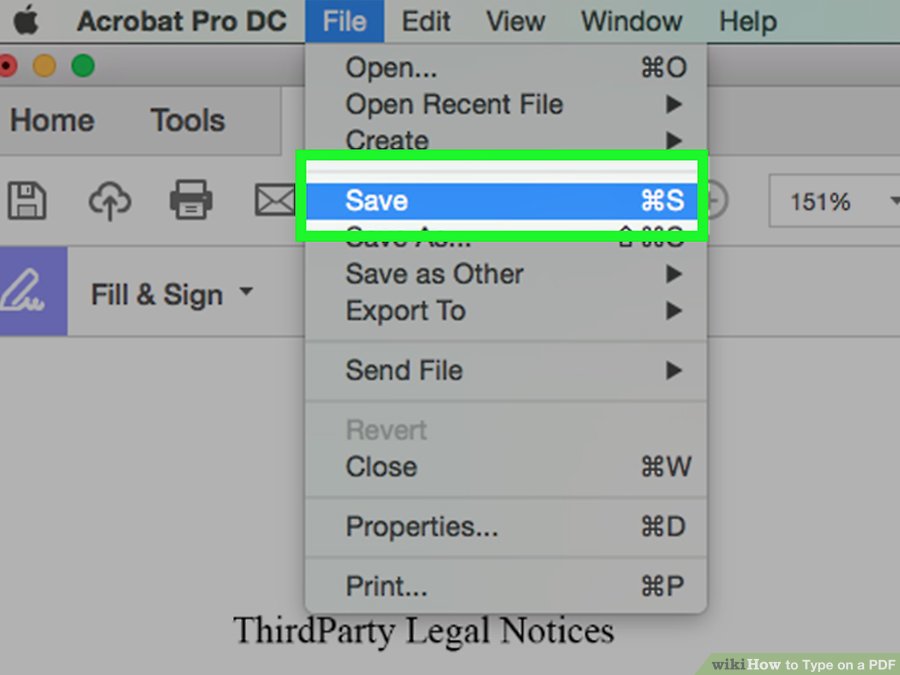
ذخیره کردن
- در نوار منو روی File کلیک کنید سپس از منوی کشویی روی گزینه ی Save کلیک کنید. اکنون متن مورد نظر شما به فایل PDF افزوده شده است.
منبع : نحوه ی تایپ کردن در یک فایل PDF با استفاده از Adobe Reader DC
راهنما
در صورت خرابی لینک های دانلود خواهشمندیم در اسرع وقت از بخش نظرات ما را مطلع سازید
